win10系统有win10快速启动这个的功能,可以帮助我们快速提高开机速度,跳过开机logo就可以进入系统页面。但是有一些朋友不知道win10快速启动这个功能,下面就让我来给大家介绍一下win10快速启动打开教程吧,希望对你们有帮助。
工具/原料:
系统版本:win10
品牌型号:联想YOGA 14s
方法/步骤:
1.进入win10桌面之后,按键盘上的win i键打开系统设置,在系统设置页面中选择要打开的系统。

2.在系统设置页面的左侧选择“电源和睡眠”,然后在页面的右侧点击“其他电源选项”以进入下一步。

win10优化设置
win10是现在主要流行的windows系统,国内很多的朋友都是选择win10使用。但是很多朋友还不知道win10优化要怎么设置,下面小编就教大家win10优化设置方法,一起来看看吧。
3.然后打开“电源选项”并找到“更改电源按钮的功能”以打开,进入下一步即可。

4.单击页面顶部的“更改当前不可用的设置”以进入下一步。
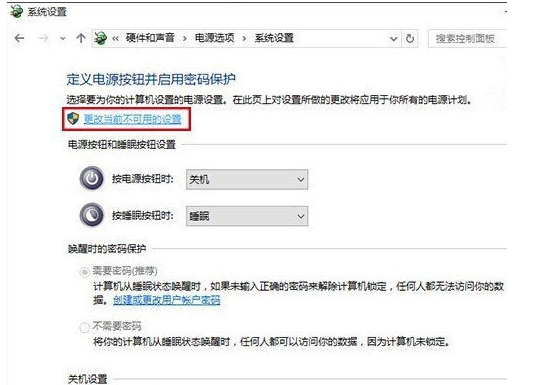
5.我们在“关机设置”下找到“启用快速入门(推荐)”,删除该选项前面的复选标记,点击“保存更改”。

总结:
上述就是win10快速启动打开教程啦,希望对你们有所帮助。
以上就是电脑技术教程《win10快速启动怎么打开》的全部内容,由下载火资源网整理发布,关注我们每日分享Win12、win11、win10、win7、Win XP等系统使用技巧!专业win10版本下载
win10版本有很多个,专业版的功能是比较功能完整的一个版本,很多朋友都不知道怎么下载win10版本。下面小编就给大家分享专业win10版本下载的方法,一起来看看吧。






